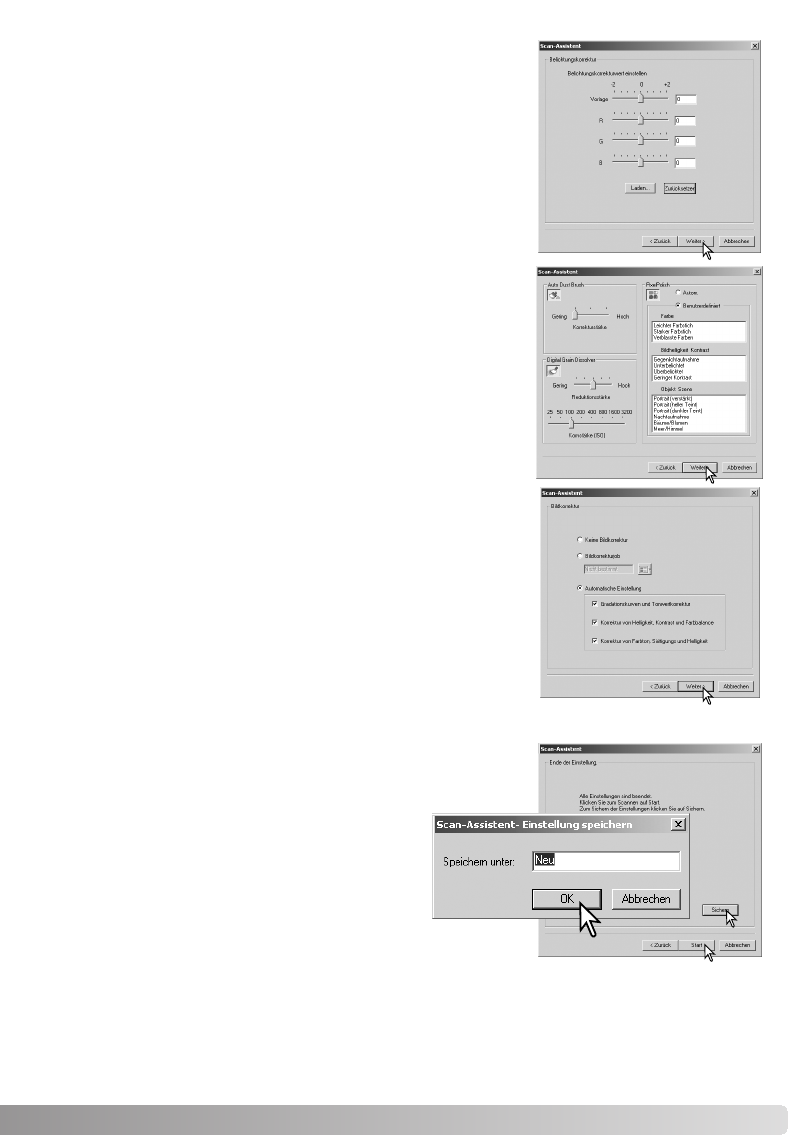Wählen Sie die Bildbearbeitungsoptionen aus. Pixel Polish
kann bei S/W-Filmen nicht verwendet werden. Klicken Sie
auf „Weiter >“, um fortzufahren.
Weitere Informationen zur „Auto Dust Brush“-Funktion (S.
38), der Digitalen Kornreduktion (S. 59) und Pixel Polish (S.
37) finden Sie auf den jeweiligen Seiten in dieser
Anleitung.
75
Klicken Sie auf „Speichern“, um die
Einstellungen des Scan-Assistenten
abzuspeichern. Geben Sie in der Dialogbox
„Scan-Assistent – Einstellungen speichern“ den
Namen für die Einstellungen ein und klicken Sie
auf „OK“. Bei der nächsten Verwendung des
Scan-Assistenten können Sie die Einstellungen
wieder laden.
Klicken Sie auf „Start“, um mit dem
automatischen Scannen zu beginnen. Beim
Scannen mehrerer Bilder wird automatisch eine
fortlaufende Nummer hinzugefügt.
Wählen Sie in der erscheinenden Dialogbox die
Bildkorrektur-Einstellungen und klicken Sie auf „Weiter >“.
Sie können auch Bildkorrekturjobs laden (S. 73). Wenn Sie
die Funktion „Automatische Einstellung“ aktivieren, werden
die Korrekturen automatisch vorgenommen:
Gradationskurven und Tonwertkorrektur verbessern die
Farbe und den Kontrast, die Korrektur von Helligkeit,
Kontrast und Farbbalance verbessert Helligkeit und
Kontrast, und die Korrektur von Kontrast, Sättigung und
Helligkeit verbessert die Sättigung des Bildes.
Wählen Sie nun die Belichtungseinstellungen.
Gespeicherte Belichtungseinstellungen können auch
geladen werden. Mehr Informationen dazu finden Sie auf
Seite 46. Klicken Sie zum Fortfahren auf „Weiter >“.